Nginx中的网站服务详解
作者:?ccc?
一:基于授权的访问控制
1:基于授权的访问控制简介
Nginx与 Apahce 一样,可以实现基于用户授权的访问控制,当客户端想要访问相应网站或者目录时,要求用户输入用户名和密码才能正常访问,配置步骤与 Apache 基本一致。
概括为以下几个步骤。
- 生成用户密码认证文件。
- 修改主配置文件相对应目录,添加认证配置项。
- 重启服务,访问测试。
2:基于授权的访问控制步骤
(1)使用 htpasswd 生成用户认证文件
[root@localhost ~]# yum-y install httpd-tools [root@localhost ~]# htpasswd -c /usr/local/nginx/passwd.db test [root@localhost ~]# cat /usr/local/nginx/passwd.db
(2)修改密码文件权限为 400,将所有者改为 nginx,设置 Nginx 的运行用户能够读取。
[root@localhost ~# chmod 400 /usr/local/nginx/passwd. db [root@localhost ~# chown nginx /usr/local/nginx/passwd. db [root@localhost ~# 1l-d /usr/local/nginx/passwd. db
(3)修改主配置文件 nginx.conf,添加相应认证配置项。
[root@localhost # vim /usr/local/nginx/conf/nginx.conf
server {
location / {
auth basic "secret"
auth basic user file /usr/local/nginx/passwd.db;
}
}(4)检测语法、重启服务。
[root@localhost#nginx -t nginx: the configuration file /usr/local/nginx/conf/nginx. conf syntax is ok nginx: configuration file /usr/local/nginx/conf/nginx.conf test is successful [root@localhost # systemctl restart nginx
(5)用浏览器访问网址,检验控制效果,如图 5.2所示。需要输入用户名和密码进行访问,验证通过才能访问到页面。
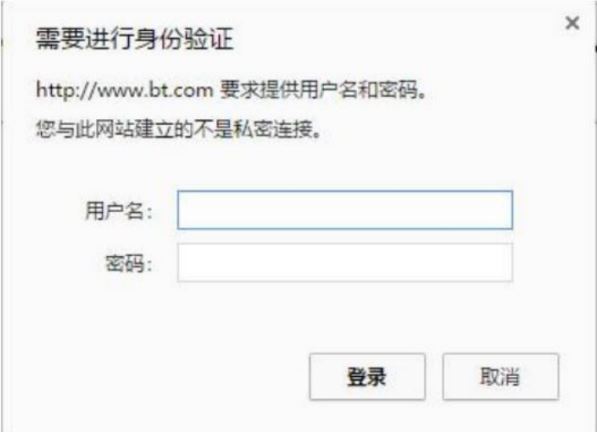
二:基于客户端的访问控制
1:基于客户端的访问控制简介
基于客户端的访问控制是通过客户端IP地址,决定是否允许对页面访问Nginx 基于客户端的访问控制要比 Apache 简单,规则如下:
- deny IP/IP 段:拒绝某个IP或IP 段的客户端访问
- allow IP/IP 段:允许某个IP或IP 段的客户端访问。
- 规则从上往下执行,如匹配则停止,不再往下匹配。
2:基于客户端的访问控制步骤
(1)修改主配置文件 nginx.conf,添加相应配置项。
location / {
root html;
index index.html index.htm;
# auth basic "secret";
# auth basic user file /usr/local/nginx/passwd.db;
deny 192.168.10.3;
allow all;
}三:Nginx 虚拟主机
1:基于域名的虚拟主机
(1)设置客户端域名解析
修改 hosts 文件,加入www.benet.com 和 www.accp.com 这两个域名
- 192.168.10.101 www.benet.com
- 192.168.10.101 www.accp.com
(2)准备各个网站的目录和测试首页
[root@localhost ~]# mkdir -p /var/www/html/benet! [root@localhost ~]# mkdir -p /var/www/htmllaccp! [root@localhost ~# echo "www.benet.com''>> /var/www/html/benet/index.html [root@localhost ~]# echo"www.accp.com">>/var/www/html/accp/index.html
(3)修改配置文件
[root@localhost ~]# vim /usr/local/nginx/conf/nginx.conf
server {
listen 80;
server_name www.benet.com;
access_log logs/www.benet.com.access.log;
charset utf-8;
location / {
root /var/www/html/benet;
index index.html index.htm;
}
error_page 500 502 503 504 /50x.html;
location = /50x.html {
root html;
}
}
server {
listen 80;
server_name www.accp.com;
access_log logs/www.accp.com.access.log;
charset utf-8;
location / {
root /var/www/html/accp;
index index.html index.htm;
}
error_page 500 502 503 504 /50x.html;
location = /50x.html {
root html;
}
}(4)测试
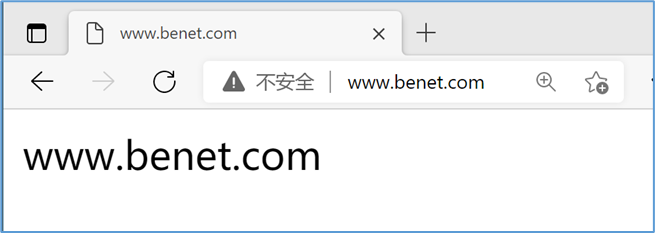
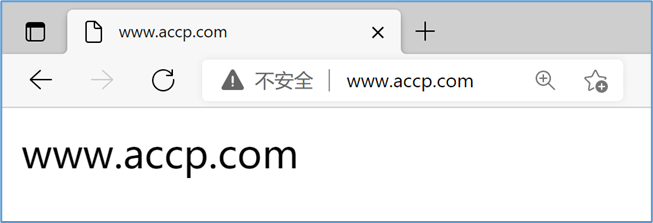
2:基于 IP 的虚拟主机
一台主机如果有多个 IP 地址,可以设置每一个 IP 对应一个站点。主机安装多个网卡可以有多个 IP,这里采用虚拟 IP 的方式使主机有多个 IP。
(1)为服务器设置多个IP地址
[root@localhost ~]# cd /etc/sysconfig/network-scripts/ [root@localhost network-scripts]# cp ifcfg-ens33 ifcfg-ens33:0 [root@localhost network-scripts]# cp ifcfg-ens33 ifcfg-ens33:1
[root@localhost network-scripts]# vim ifcfg-ens33:0 IPADDR=192.168.10.151 NETMASK=255.255.255.0 GATEWAY=192.168.10.254 DNS1=223.6.6.6 NAME=ens33:0 DEVICE=ens33:0
[root@localhost network-scripts]# vim ifcfg-ens33:1 IPADDR=192.168.10.152 NETMASK=255.255.255.0 GATEWAY=192.168.10.254 DNS1=223.6.6.6 NAME=ens33:1 DEVICE=ens33:1
[root@localhost network-scripts]# nmcli c reload [root@localhost network-scripts]# nmcli c up ens33 [root@localhost network-scripts]# ip add
(2)修改 Nginx的配置文件,使基于 IP 的虚拟主机生效
[root@localhost ~]# vim /usr/local/nginx/conf/nginx.conf
server {
listen 192.168.10.151:80;
server_name www.benet.com;
.....
}
server {
listen 192.168.10.152:80;
server_name www.accp.com;
.....
}
[root@localhost ~]# systemctl restart nginx3:基于端口的虚拟主机
(1)选择系统中不使用的端口,多个端口映射到同一 IP 地址
[root@localhost ~]# vim /usr/local/nginx/conf/nginx.conf
server {
listen 192.168.10.101:8080;
server_name www.benet.com;
.....
}
server {
listen 192.168.10.101:8888;
server_name www.accp.com;
.....
}
[root@localhost ~]# systemctl restart nginx(2)检测端口是否运行正常
[root@localhost ~]# netstat -anpt | grep nginx
(3)分别访问 2 个端口地址
四:LNMP 架构部署及应用
1:编译安装 MySQL 服务
(1)编译安装 MySQL 服务
[root@www ~]# yum install -y autoconf
备注:
Autoconf是一个用于生成可以自动地配置软件源代码包以适应多种Unix类系统的 shell脚本的工具。
[root@localhost ~]# yum -y install ncurses-devel gcc-c++ perl-Module-Install cmake [root@localhost ~]# tar -zxvf mysql-5.6.36.tar.gz [root@localhost ~]# cd mysql-5.6.36/ [root@localhost mysql-5.6.36]# cmake \ -DCMAKE_INSTALL_PREFIX=/usr/local/mysql \ -DDEFAULT_CHARSET=utf8 \ -DDEFAULT_COLLATION=utf8_general_ci \ -DWITH_EXTRA_CHARSETS=all \ -DSYSCONFDIR=/etc [root@localhost mysql-5.6.36]# make && make install
(2)复制配置文件到/etc 下,并把 MySQL 添加到服务
[root@localhost mysql-5.6.36]# cp support-files/my-default.cnf /etc/my.cnf [root@localhost mysql-5.6.36]# cp support-files/mysql.server /etc/init.d/mysqld [root@localhost mysql-5.6.36]# chmod +x /etc/rc.d/init.d/mysqld [root@localhost mysql-5.6.36]# chkconfig --add mysqld [root@localhost mysql-5.6.36]# chkconfig mysqld on [root@localhost mysql-5.6.36]# echo "PATH=$PATH:/usr/local/mysql/bin">> /etc/profile [root@localhost mysql-5.6.36]# . /etc/profile
(3)初始化数据库
[root@localhost ~]# groupadd mysql [root@localhost ~]# useradd -M -s /sbin/nologin mysql -g mysql [root@localhost ~]# chown -R mysql.mysql /usr/local/mysql [root@localhost ~]# /usr/local/mysql/scripts/mysql_install_db --basedir=/usr/local/mysql --datadir=/usr/local/mysql/data --user=mysql
(4)启动 mysql,并设置密码
[root@localhost ~]# systemctl start mysqld [root@localhost ~]# mysqladmin -u root password '123.com'
2:安装 PHP 解析环境
(1)编译安装 PHP
[root@localhost ~]# yum -y install gd libxml2-devel libjpeg-devel libpng-devel
备注:
- libxml2-devel:libxml是一个用来解析XML文档的函数库
- libjpeg-devel #是一个完全用C语言编写的库,包含了被广泛使用的JPEG解码、JPEG编码和其他的JPEG功能的实现
- libpng-devel #libpng 是一套免费的、公开源代码的程序库,支持对 PNG 图形文件的创建、读写等操作
- GD指的是Graphic Device,PHP的GD库是用来处理图形的扩展库,通过GD库提供的一系列API,可以对图像进行处理或者直接生成新的图片。PHP除了能进行文本处理以外,通过GD库,可以对JPG、PNG、GIF、SWF等图片进行处理
- zlib-devel #Zlib是一个压缩和解压模块
[root@localhost ~]#tar -zxvf php-5.5.38.tar.gz
[root@localhost ~]#cd php-5.5.38/ [root@localhost php-5.5.38]# ./configure \ --prefix=/usr/local/php5 \ --with-gd \ --with-zlib \ --with-mysql=/usr/local/mysql \ --with-mysqli=/usr/local/mysql/bin/mysql_config \ --with-config-file-path=/usr/local/php5 \ --enable-mbstring \ --enable-fpm \ --with-jpeg-dir=/usr/lib
(2)安装后调整
[root@localhost php-5.5.38]# cp php.ini-development /usr/local/php5/php.ini [root@localhost php-5.5.38]# ln -s /usr/local/php5/bin/* /usr/local/bin/ [root@localhost php-5.5.38]# ln -s /usr/local/php5/sbin/* /usr/local/sbin/
(3)安装 ZendGuardLoader
[root@localhost ~]# tar -zxvf zend-loader-php5.5-linux-x86_64_update1.tar.gz [root@localhost ~]# cd zend-loader-php5.5-linux-x86_64/ [root@localhost zend-loader-php5.5-linux-x86_64]# cp ZendGuardLoader.so /usr/local/php5/lib/php/ [root@localhost zend-loader-php5.5-linux-x86_64]# vim /usr/local/php5/php.ini
添加下列内容:
zend_extension=/usr/local/php5/lib/php/ZendGuardLoader.so zend_loader.enable=1
3:配置 Nginx 支持 PHP 环境
(1)启用 php-fpm 进程
[root@localhost ~]# cd /usr/local/php5/etc/ [root@localhost etc]# cp php-fpm.conf.default php-fpm.conf [root@localhost etc]# useradd -M -s /sbin/nologin php [root@localhost etc]# vim php-fpm.conf [root@localhost etc]# /usr/local/sbin/php-fpm [root@localhost etc]# netstat -anpt | grep php-fpm [root@localhost ~]# vim /lib/systemd/system/php-fpm.service [root@localhost ~]# systemctl daemon-reload [root@localhost ~]# systemctl start php-fpm
(2)配置 Nginx 支持 PHP 解析
[root@localhost ~]# vim /usr/local/nginx/conf/nginx.conf
Server{
listen 80;
server_name www.bt.com;
location / {
root /var/www/html;
index index.html index.htm index.php;
}
location ~ \.php$ {
root /var/www/html;
fastcgi_pass 127.0.0.1:9000;
fastcgi_index index.php;
include fastcgi.conf;
}
}
(3)PHP 页面访问测试
[root@localhost ~]# mkdir -p /var/www/html/
[root@localhost ~]# vim /var/www/html/test1.php
<?php
phpinfo();
?>
[root@localhost ~]# vim /var/www/html/test2.php
<?php
$link=mysqli_connect('127.0.0.1','root','pwd123');
if($link) echo "<h1>恭喜你,数据库连接成功啦!!!</h1>";
mysqli_close($link);
?>4:在 LNMP 平台中部署 Web 应用
(1)下载并部署程序代码
[root@localhost ~]# yum -y install unzip [root@localhost ~]# unzip Discuz_X3.3_SC_UTF8.zip [root@localhost ~]# mkdir -p /var/www/html/bbs [root@localhost ~]# mv upload/* /var/www/html/bbs [root@localhost ~]# chown -R php:php /var/www/html/bbs/
(2)创建数据库
[root@localhost ~]# mysql -uroot -p mysql>create database bbs; mysql>grant all on bbs.* to runbbs@127.0.0.1 identified by 'bbs123'; mysql>grant all on bbs.* to runbbs@'localhost' identified by 'bbs123';
(3) 安装 Web 应用
访问服务器 URL 地址,对网站进行初始化
http://192.168.10.101/bbs/install/index.php
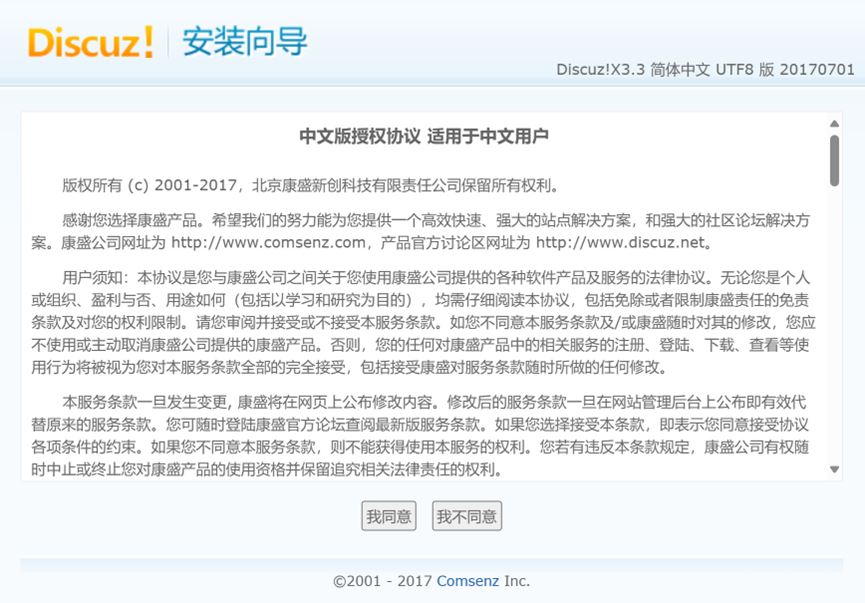
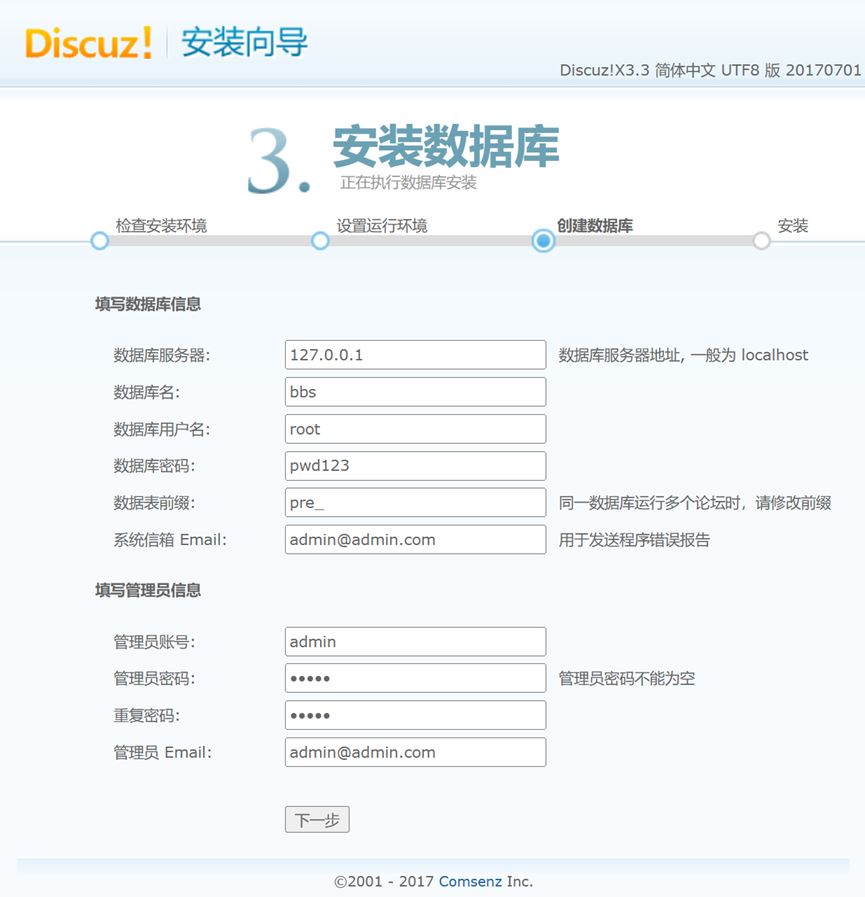
总结
以上为个人经验,希望能给大家一个参考,也希望大家多多支持脚本之家。
